
曾經紅極一時的「換臉」應用程式 FakeApp 大家一定聽過,可將相片或是影片中的人臉合成其他的臉孔,使用基於 AI 人工智慧的「深度偽造」(DeepFake),幾乎能夠做到看不出破綻,如果你也想試試看類似的換臉工具,現在也有不少公司在進行相關技術研究,而且可以在線上直接進行,不用額外下載、安裝軟體或應用程式,費用則是以影片秒數或相片張數計價。
近期網路上有另一家提供換臉服務工具的公司 Fakeface,主打的是讓使用者輕鬆、快速創造個人化的換臉影片、照片和 GIF,還能維持影片和相片品質,整個過程速度非常快,臉部交換速度相較其他同類型服務來說提高五倍!
使用者只需要把要換臉的影片、相片上傳,再將新的臉部上傳,兩者就能經由處理快速換臉。
Fakeface 沒有太過複雜難懂的編輯設定,一切都自動化,使用者也無需在螢幕前等待,即使在離線狀態依然可以處理(影片、照片會上傳遠端伺服器),完成後檔案保存七天,也能隨時在線上預覽播放。
雖然 Fakeface 不是免費服務,但使用者在註冊後可以免費獲得 60 點積分,換算後就是一分鐘影片或 30 張照片(每張照片會扣除 2 點積分),如果需要更多額度、更長影片限制、專用運算力和同時執行的任務數也能付費購買積分,在 Fakeface 價格頁面有詳細說明。
網站名稱:Fakeface
網站鏈結:https://fakeface.io/
使用教學
STEP 1
開啟 Fakeface 網站後先點「Free Faceswap」進入換臉編輯器,點選右下角 Sign in 登入帳號,第一次使用找到右下角的 Sign Up 註冊帳號。
要注意使用 Google 帳號登入註冊才會有 60 點免費積分,使用 Email 註冊只會給 30 點。
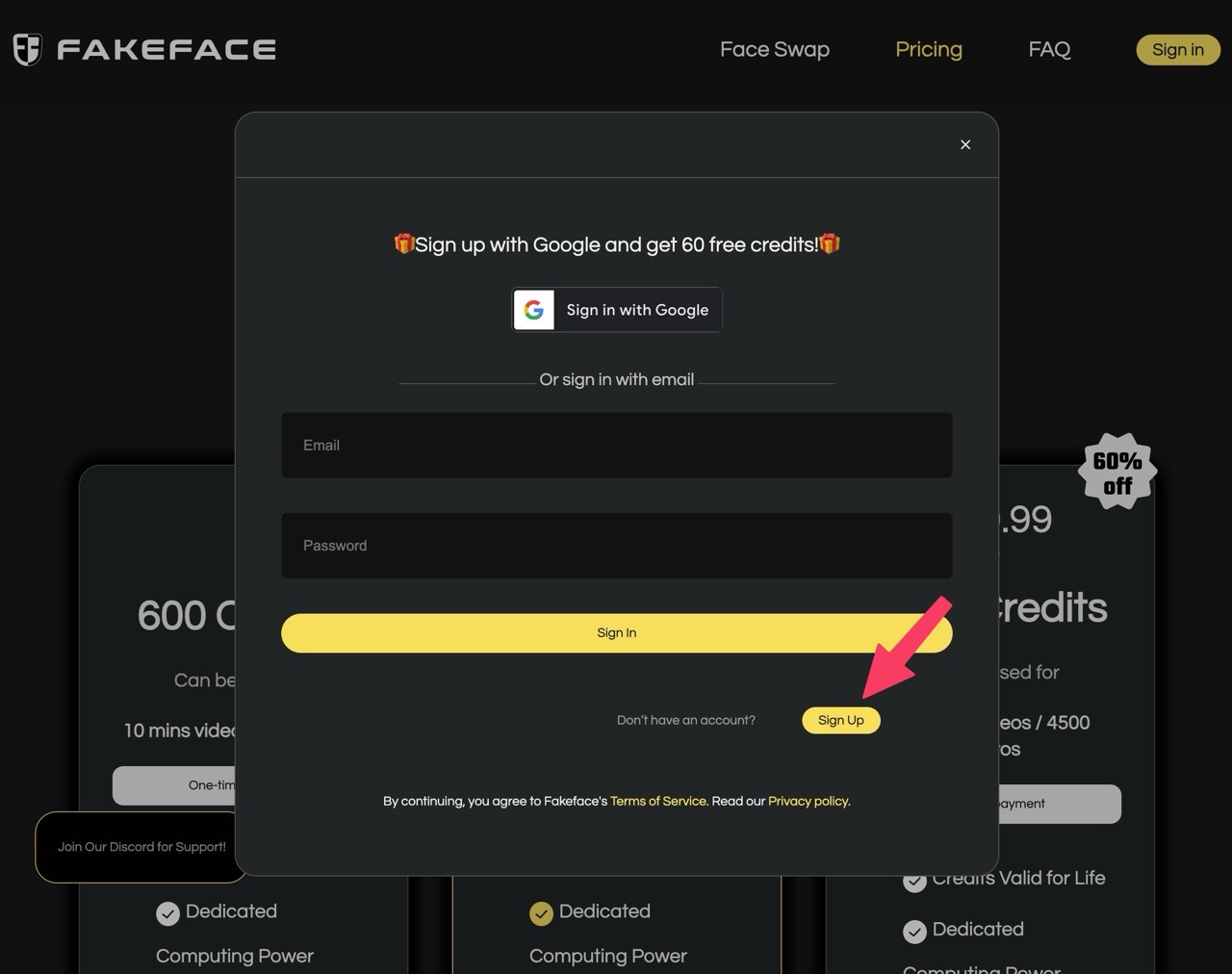
註冊完成後就會顯示取得免費積分的提示訊息。
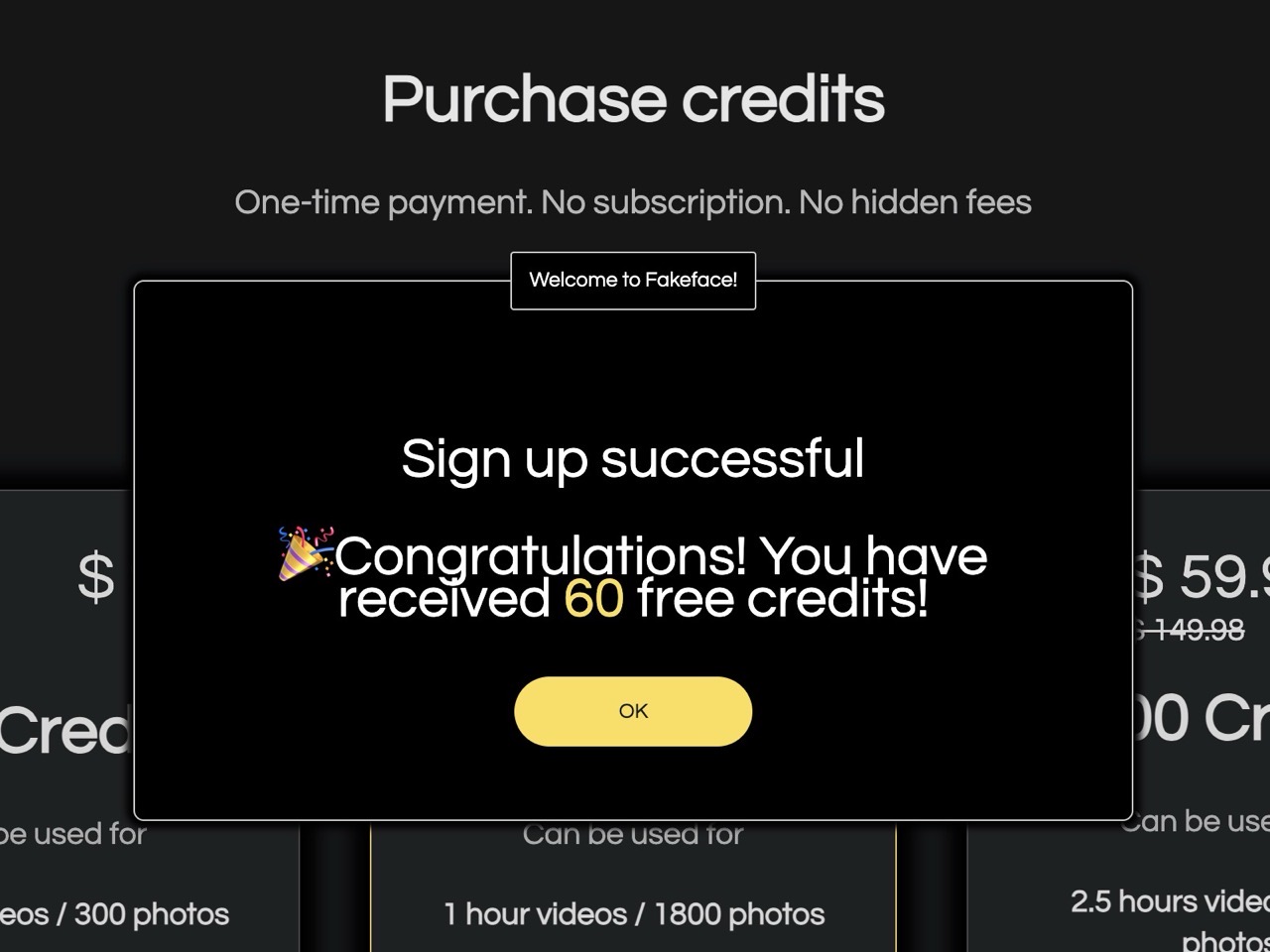
STEP 2
從右上角帳號設定選項也會看到 60 點積分,可以換臉 30 張照片或一分鐘影片(影片每一秒會扣除一點積分)。
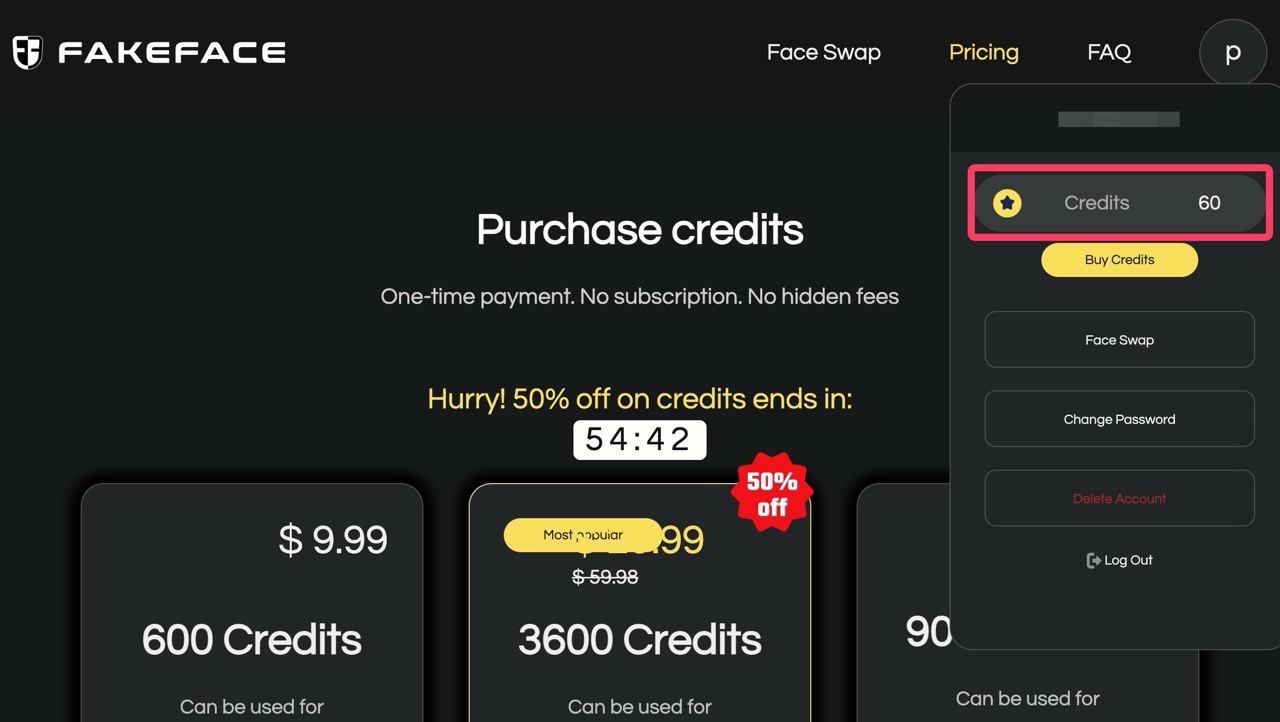
STEP 3
點選「Face Swap」開啟換臉編輯工具,看起來很複雜其實很好懂,左邊主要分成三個選項:
- Face Swap:換臉編輯器的主要功能區。
- My Creations:換臉後的影片、相片或 GIF 檔案會在這裡。
- My Uploads:上傳的檔案會在這裡,可以刪除,不會扣除積分。
點選下方「Upload File」上傳要換臉的相片或影片。
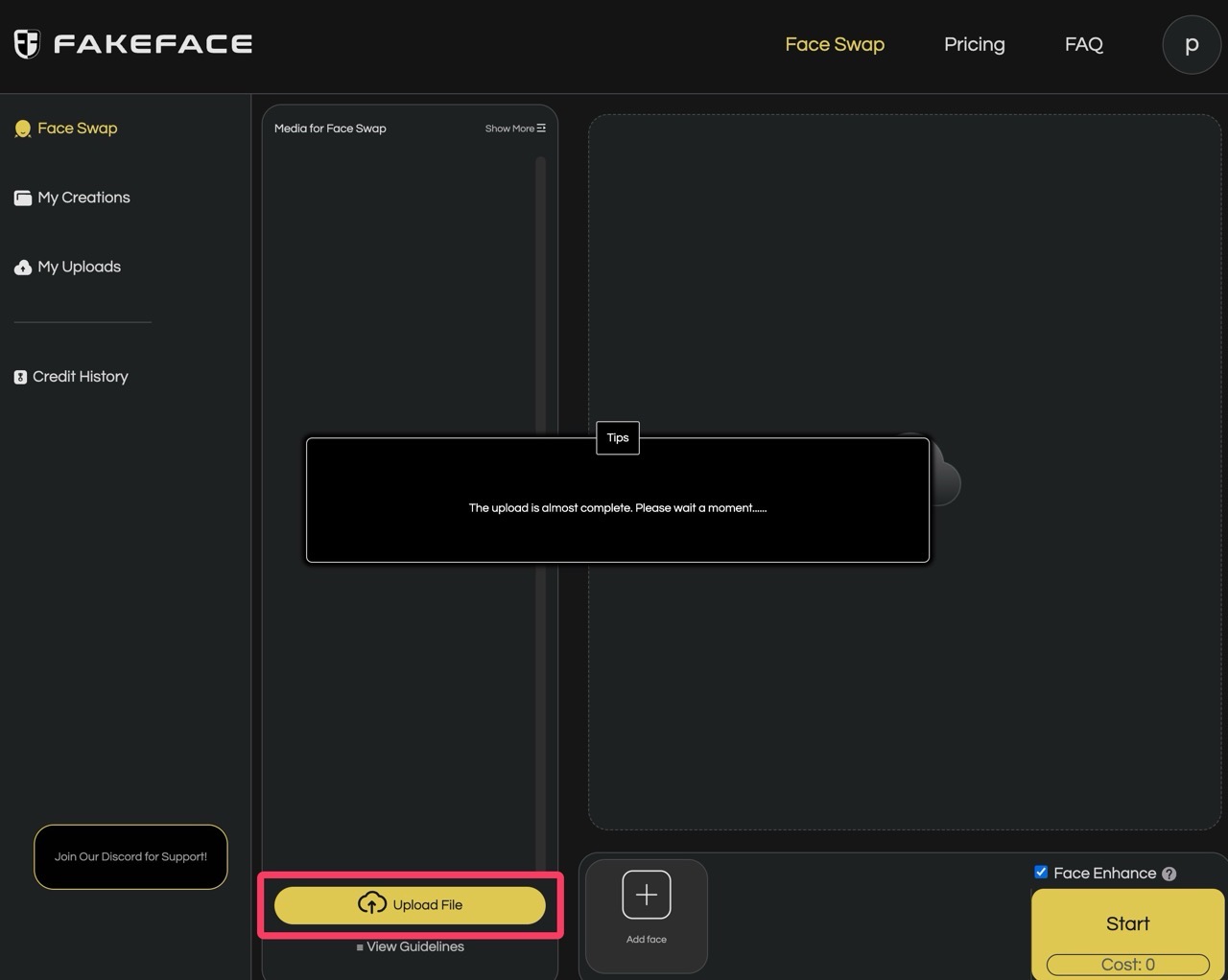
上傳完成後會顯示於中間 Media for Face Swap,也就是用來換臉的媒體檔案區。
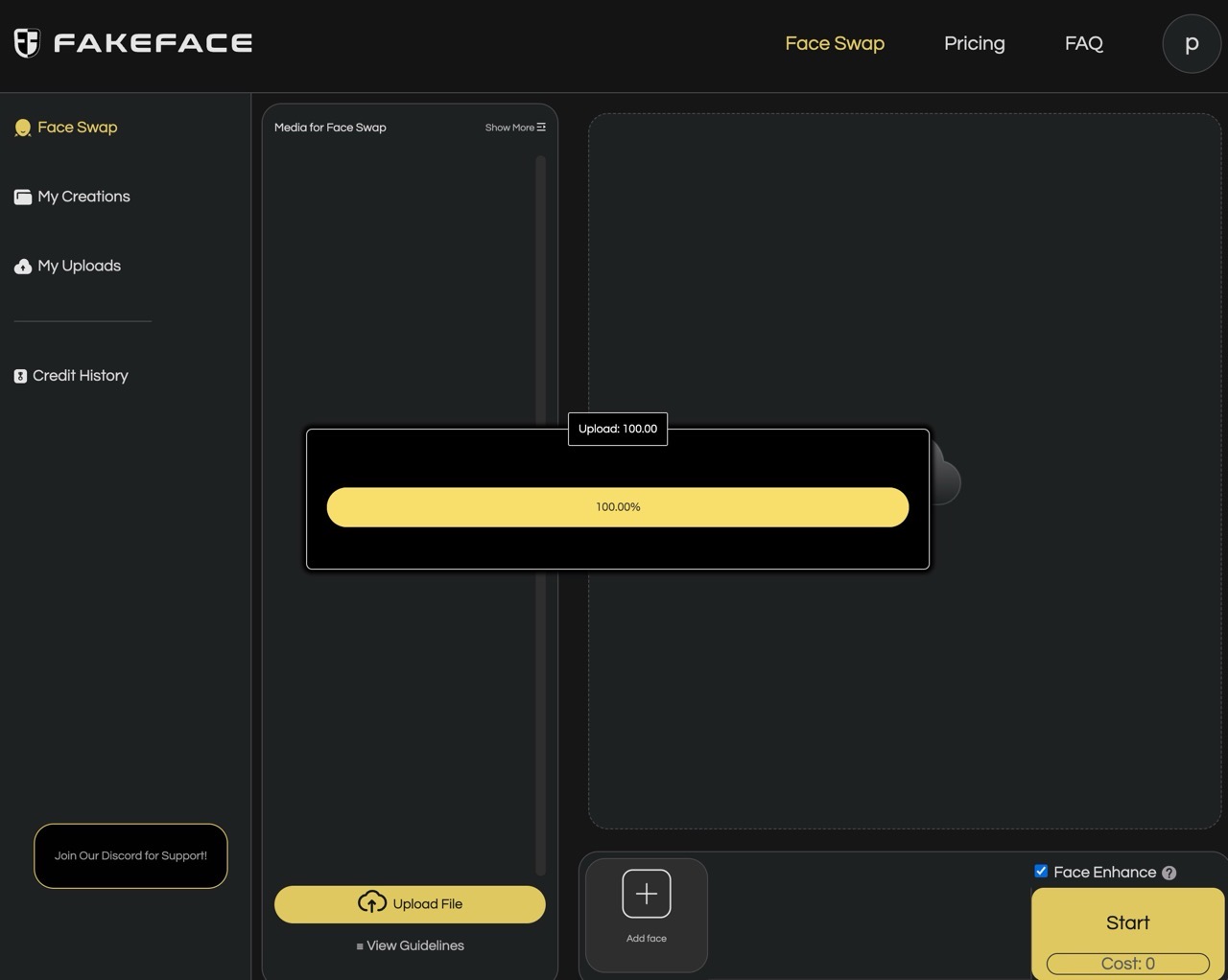
STEP 4
接著按一下右邊的「Add face」按鈕(如下圖箭頭位置),把要置換的新臉部上傳。
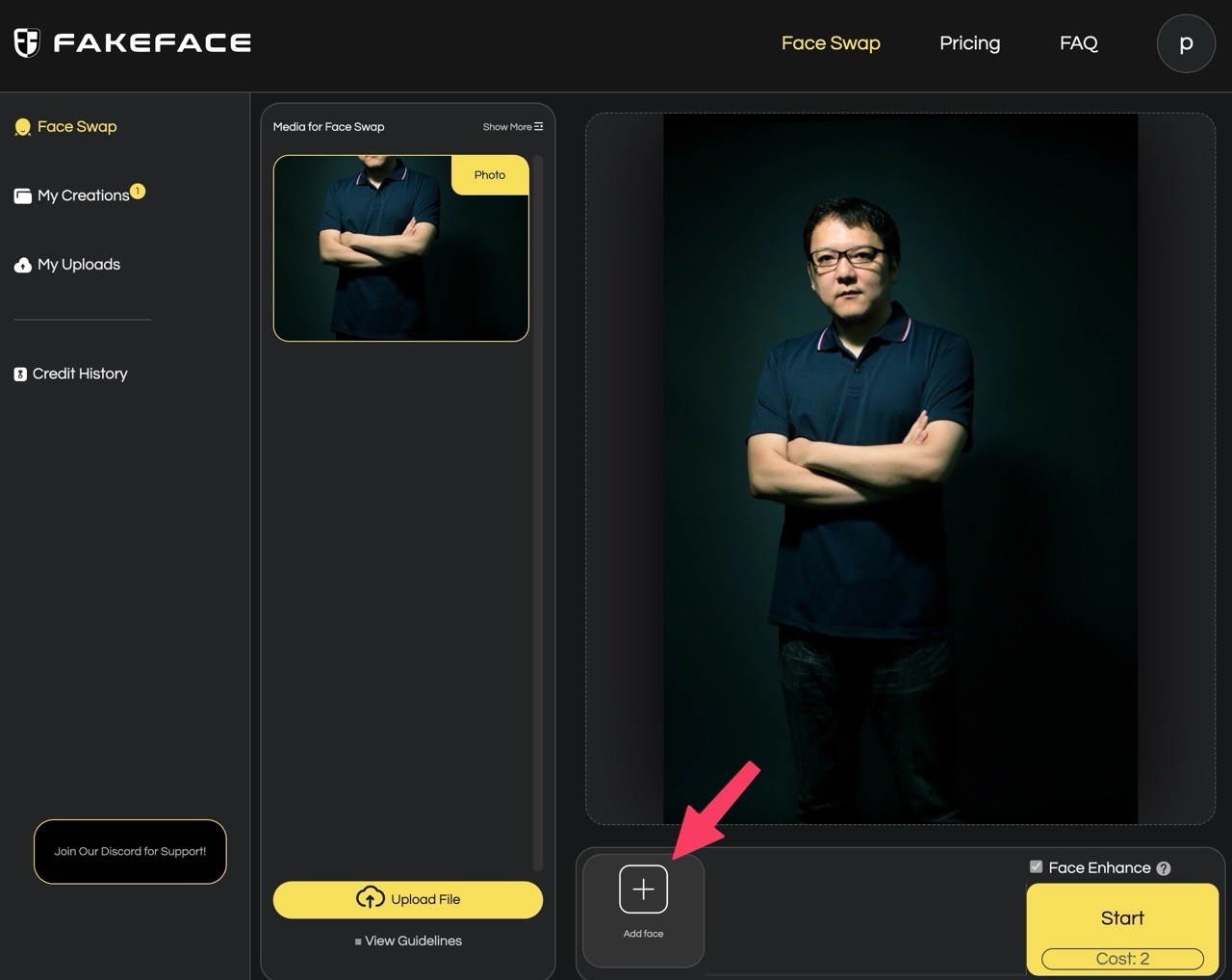
右下角會顯示執行此次編輯操作要扣除的積分,可以勾選「Face Enhance」臉部增強來取得更好的換臉效果,如果是影片會每秒扣掉 2 點積分,照片、GIF 此選項不會額外扣除積分。
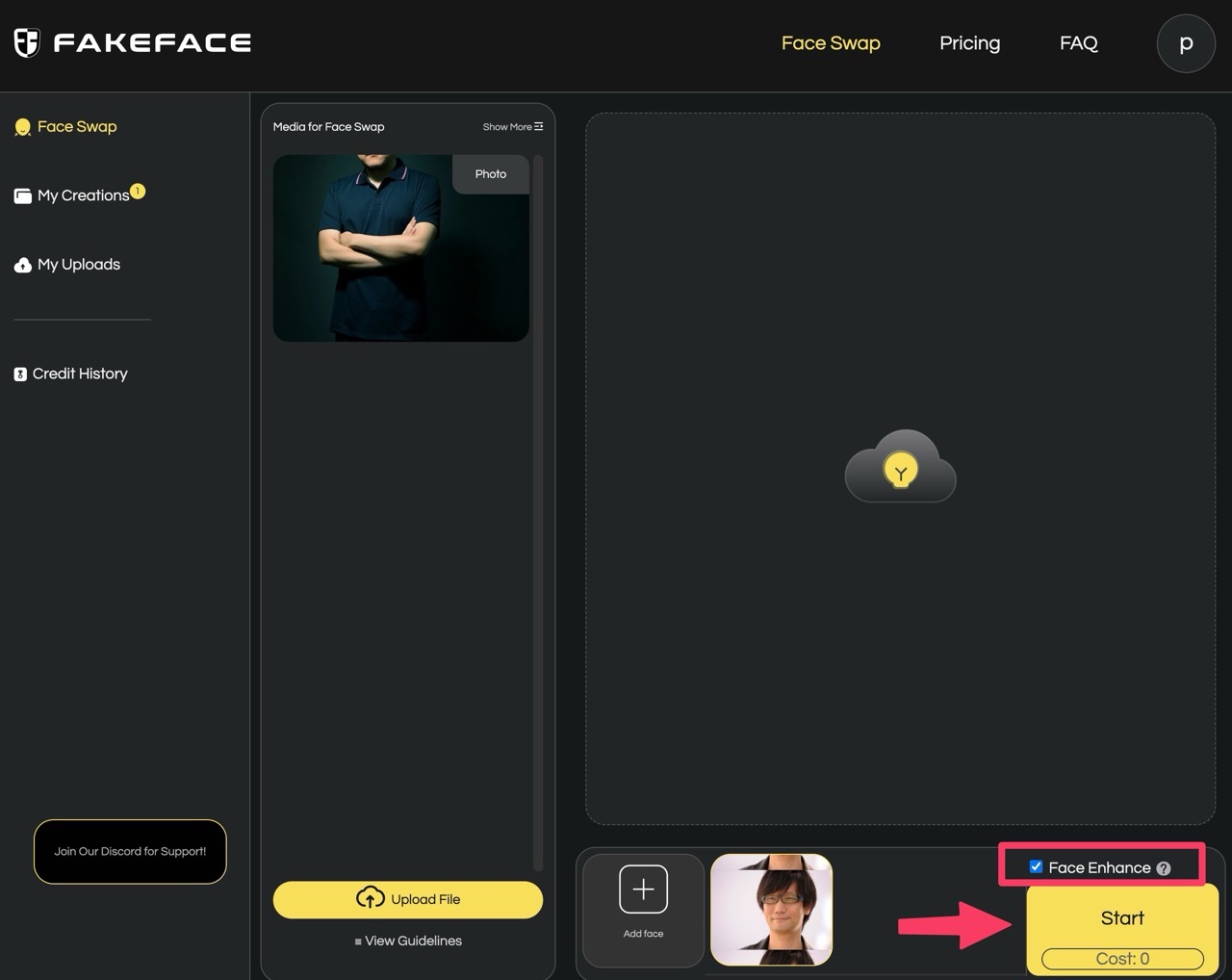
STEP 5
最後會顯示選擇的原始檔案、要替換的臉部照片,也會告知這次操作會扣除多少積分,沒問題的話按下「Start」就會開始進行編輯操作,要注意的是開始後就不能暫停,積分也會馬上被扣掉。
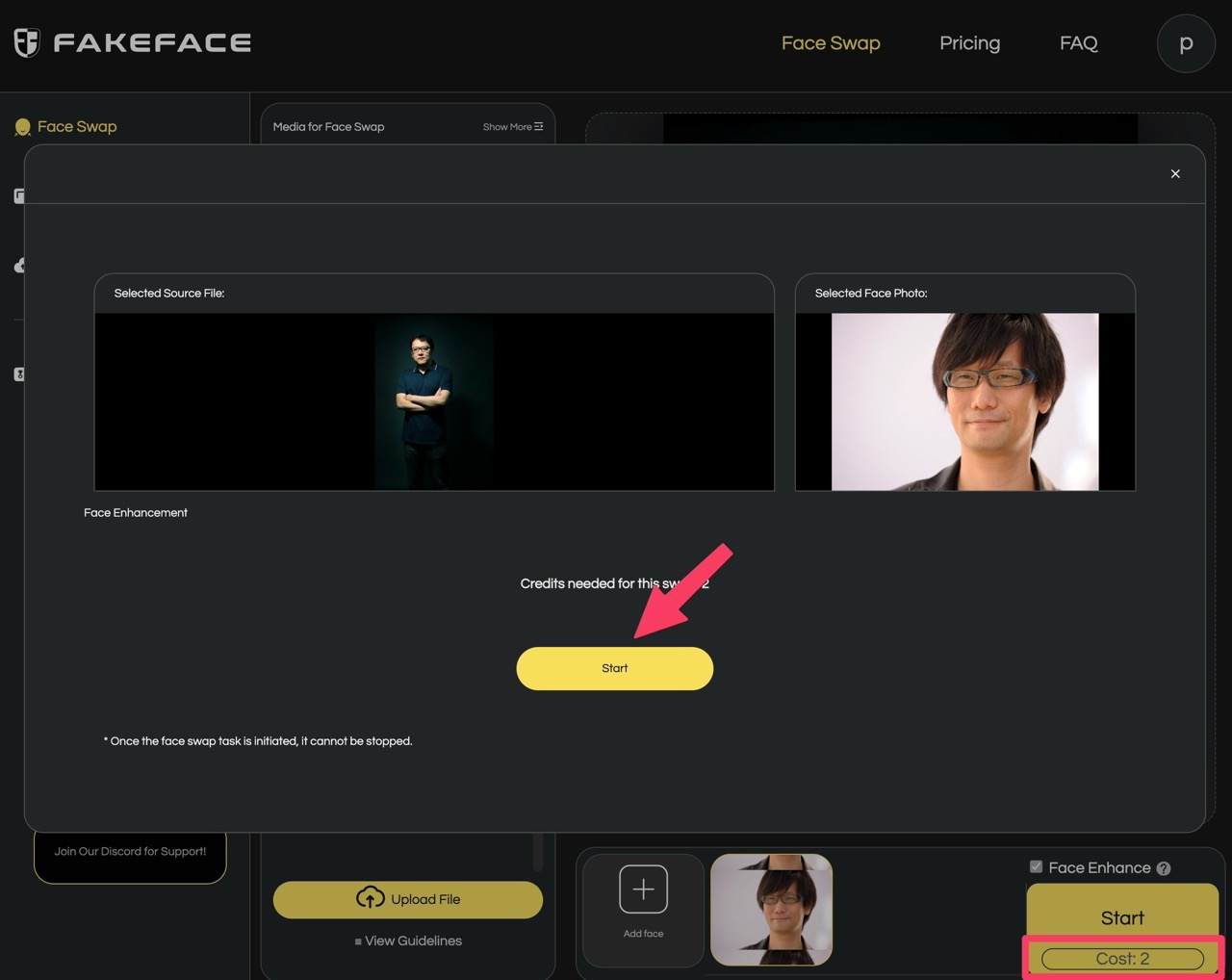
STEP 6
在處理時會顯示目前的進度,從左側點選「My Creations」就會看到使用 Fakeface 換臉的相片、影片或 GIF ,其實整個過程相當快速,試著編輯相片大約只要一分鐘左右就會完成。
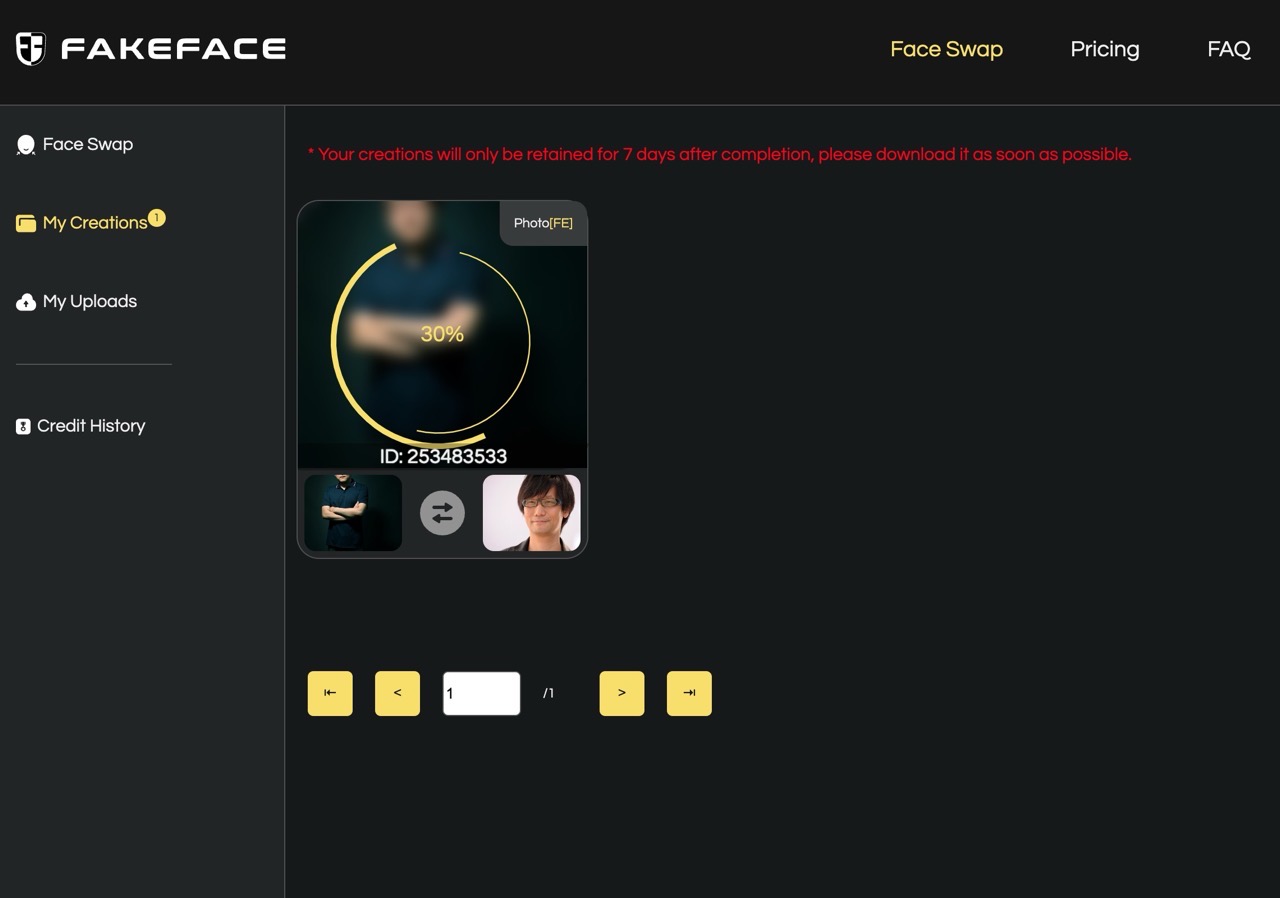
完成後點選「Download」就能下載、保存置換後的檔案,檔案也會被存放在 Fakeface ,不過只有七天保存時間,超過後就要重新進行操作,建議是完成後立即下載保存。
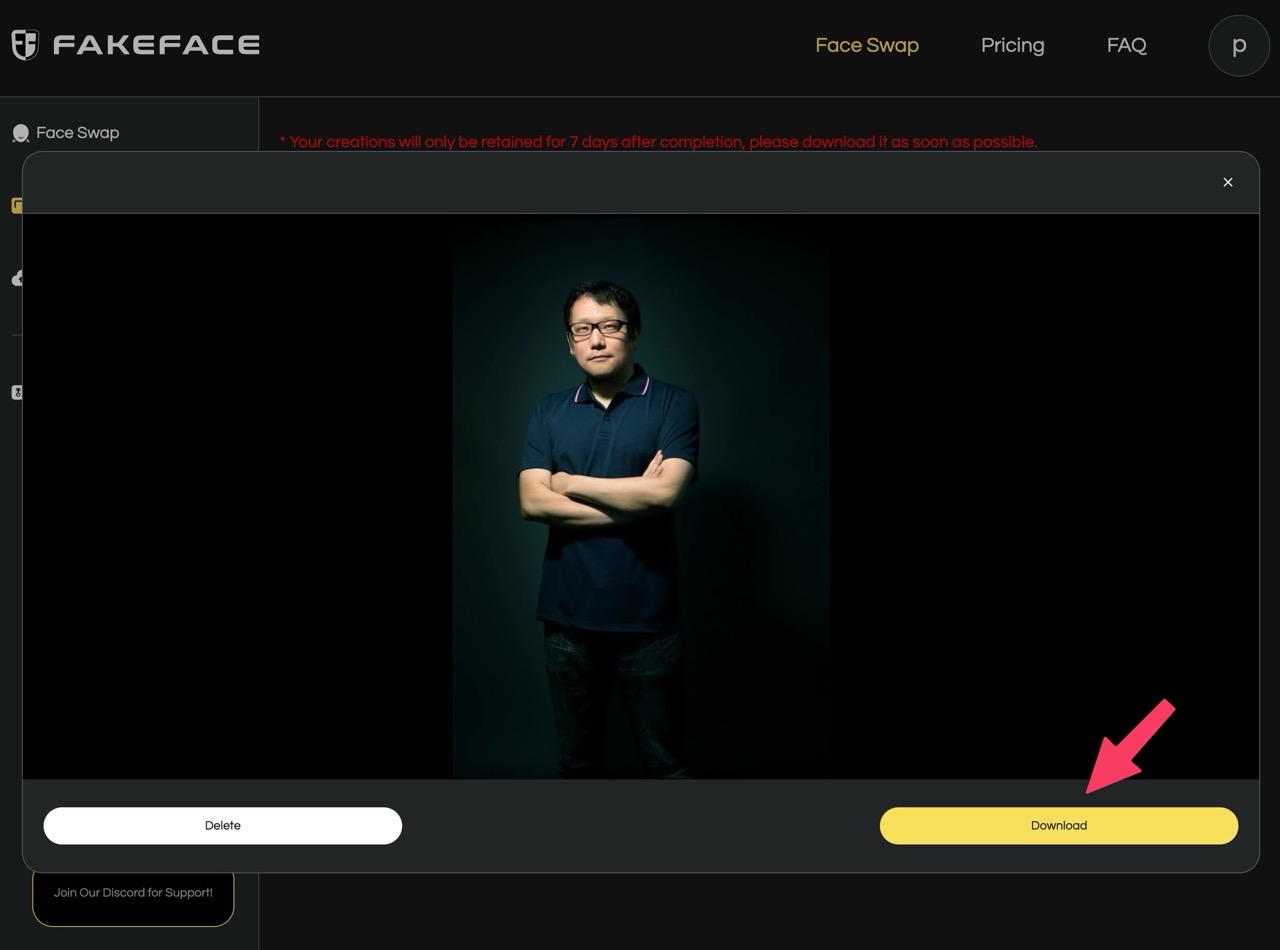
值得一試的三個理由:
- 提供自動化換臉流程,使用者只需上傳影片或照片,無需複雜的編輯設定
- 相較於其他同類型服務,Fakeface 臉部交換速度提高五倍,亦可維持原解析度
- 新用戶註冊後可獲得 60 點免費積分,在功能上幾乎沒有限制








